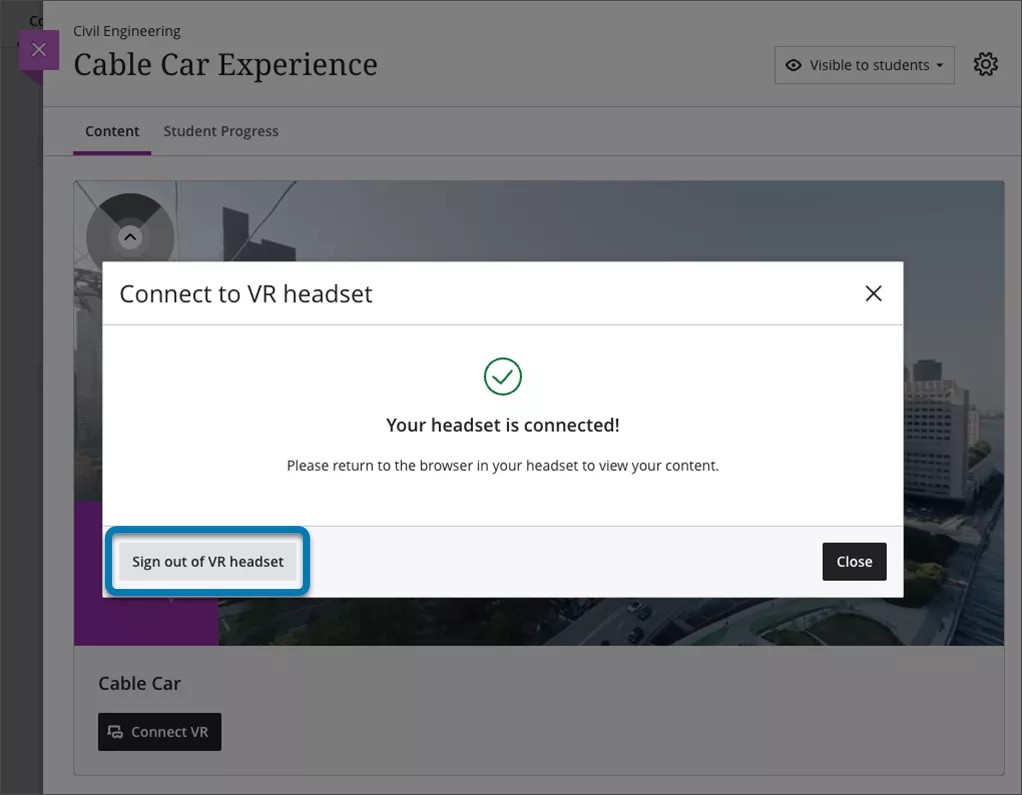Video Studio
Video Studio, öğrenciler için daha ilgi çekici bir öğrenim deneyimi oluşturmanıza yardımcı olan bir ses/video aracıdır. Hafif ve derinlemesine entegre edilmiş bu çözüm, kullanıcılara şu alanlarda ses ve video kayıtları yapma veya yükleme olanağı sağlar:
Bu alanlarda yalnızca eğitmenler Video Studio içeriği oluşturabilir. Öğrenciler bu alanlardaki Video Studio içeriklerine erişim sağlayabilir.
Kurs İçeriği sayfası
Belgeler
Formlar
Öğrenciler ve Eğitmenler bu alanlarda Video Studio içeriği kaydedebilirler:
Testler ve ödevler
Tartışma konusu
Video Studio, premium lisans gerektirir. Erişiminiz olup olmadığını öğrenmek için Blackboard yöneticinizle iletişime geçin.
Video Studio'yu Kullanma
Teknik Özellikler
Video Studio'yu kullanırken en iyi deneyimi elde etmek için şu teknik özelliklere uyun:
Kayıt süresi: Doğrudan Video Studio ile kaydedilen videoların süresi maksimum 20 dakikadır. Ancak, diğer kaynaklardan yüklenen videolar için herhangi bir uzunluk sınırı yoktur.
Akış kalitesi: Oynatıcı hem HD (1080p, 8Mbps) hem de SD (480p, 1Mbps) akışı destekler. Video kalitesini izleyicinin internet hızına göre otomatik olarak ayarlamak için uyarlanabilir akış teknolojisini kullanır ve mümkün olan en iyi kalitede sorunsuz oynatma sağlar.
Yükleme dosyası boyutu sınırı: Videolar için maksimum yükleme boyutu 10 GB'tır.
Desteklenen dosya formatları: Oynatıcı, aşağıdakiler de dahil olmak üzere çok çeşitli dosya uzantılarını tanır:
Video: .mp4, .mov, .avi, .mkv, .wmv, .flv, .webm, .3gp, .m4v, .mpg, .mpeg, .m2v, .ts
Ses: .mp3, .m4a, .wav, .ogg, .flac, .opus, .weba, .aac
Kayıt ekleme
Video Studio, Kurs İçeriği sayfasında, tartışma konularında ve geliştirilmiş belgelerin içinde kullanılabilir. Bir kameradan, ses kaydından veya ekran kayıtlarından ses ve video dosyaları oluşturabilirsiniz. Ses ve video dosyaları yüklemeniz de mümkündür. Video Studio ayrıca sola veya sağa kaydırabilen 360° videolar yükleme özelliğine de sahiptir.
Kurs İçeriği sayfasında. İçerik eklemek istediğiniz yerde + sembolünü seçin. Ardından Ses/Video Kaydet'i seçin.
Geliştirilmiş Belge. Oluşturulan gelişmiş bir Belge'de, Blok eklemek için bir içerik türü seçin, sonra Ses/Video'yu seçin.
Ses/Video içerik blokundaki seçenekler şunlardır:
Kamera
Ses
Ekran
Ses ve Ekran
Cihazdan yükleme
Video ve ses kaydetmek için kullanılacak cihazı seçebilirsiniz. Kamera, mikrofon ve ekran için açılır menü seçeneklerini belirleyerek, bilgisayarınızdaki herhangi bir bağlı cihaz arasından seçim yapabilirsiniz.
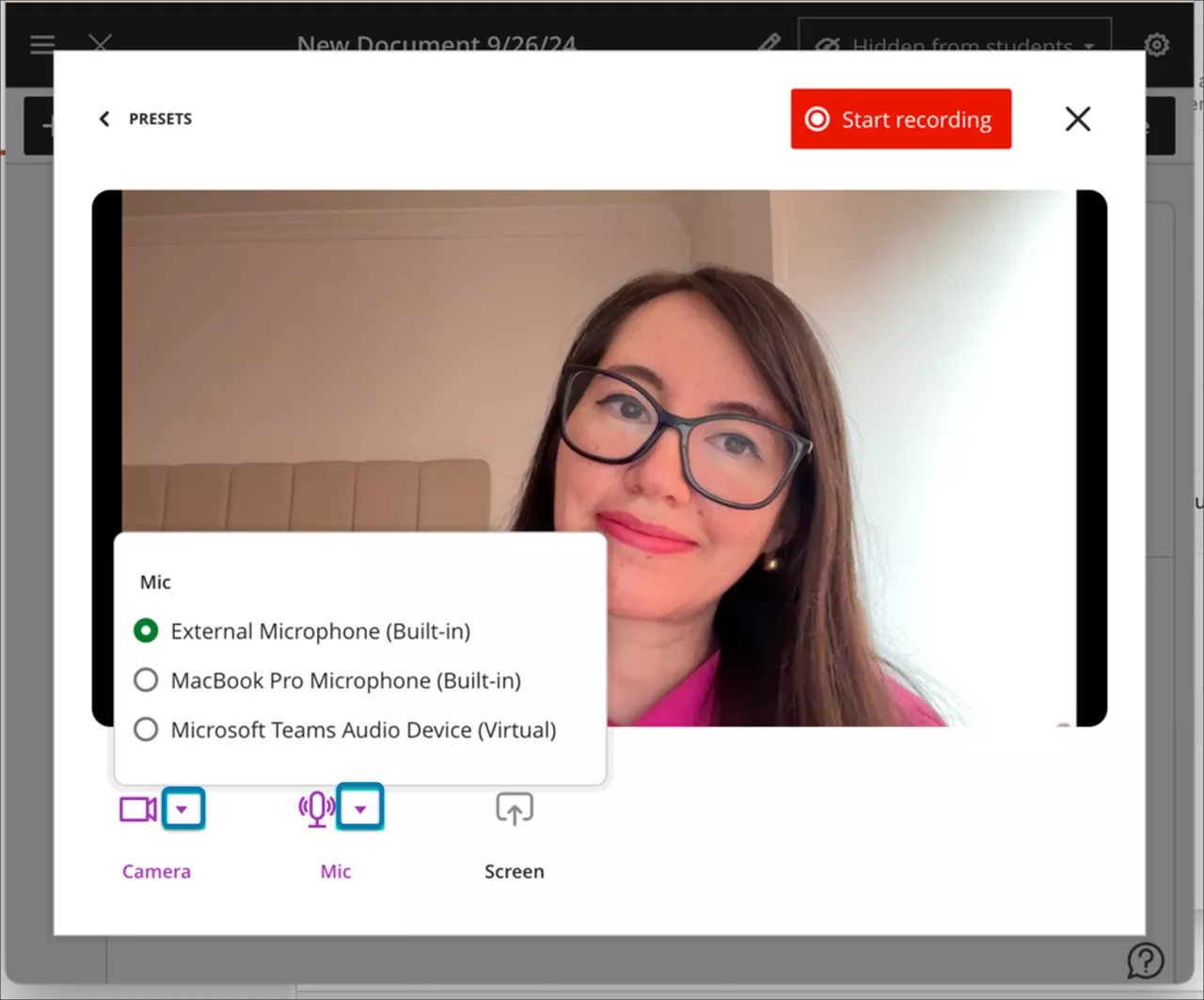
Bir kayıt oluşturuyorsanız Kaydı Başlat'ı seçin. Kayıt başlamadan önce üç saniyelik bir geri sayım vardır. Kaydı gerektiğinde duraklatabilir, devam ettirebilir, baştan alabilir veya sonlandırabilirsiniz.
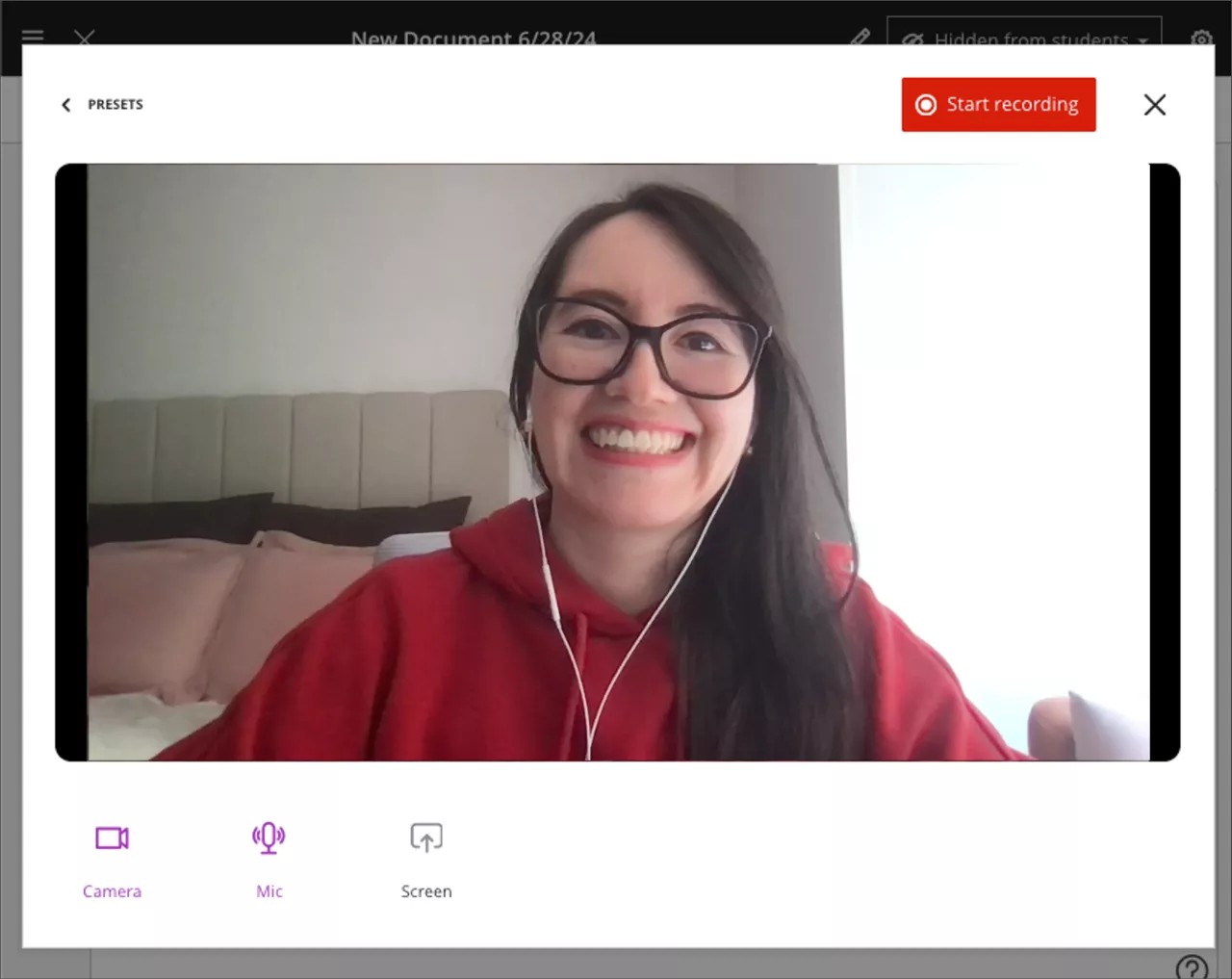
Kaydı bitirdiğinizde yükleme işlemi başlar. Bu süre zarfında sonucu ön izleyebilir, başlığı düzenleyebilir ve açıklama ekleyebilirsiniz. Belgeye ses veya video eklemek için Kaydet'i seçin.
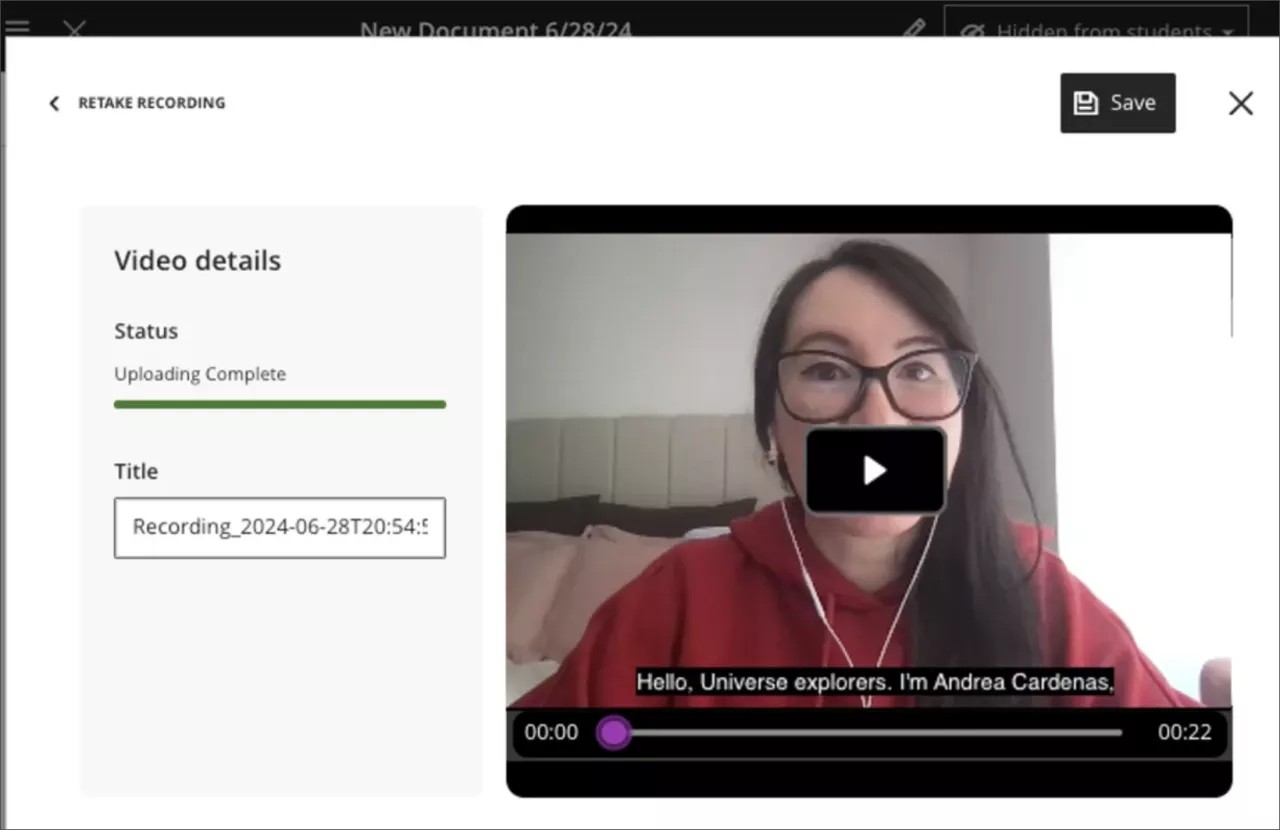
Belgeye kaydedildikten sonra bir kaydın veya yüklenen dosyanın başlığını düzenleyebilirsiniz. Video bloğunun sol üst köşesindeki kalem simgesini seçin.
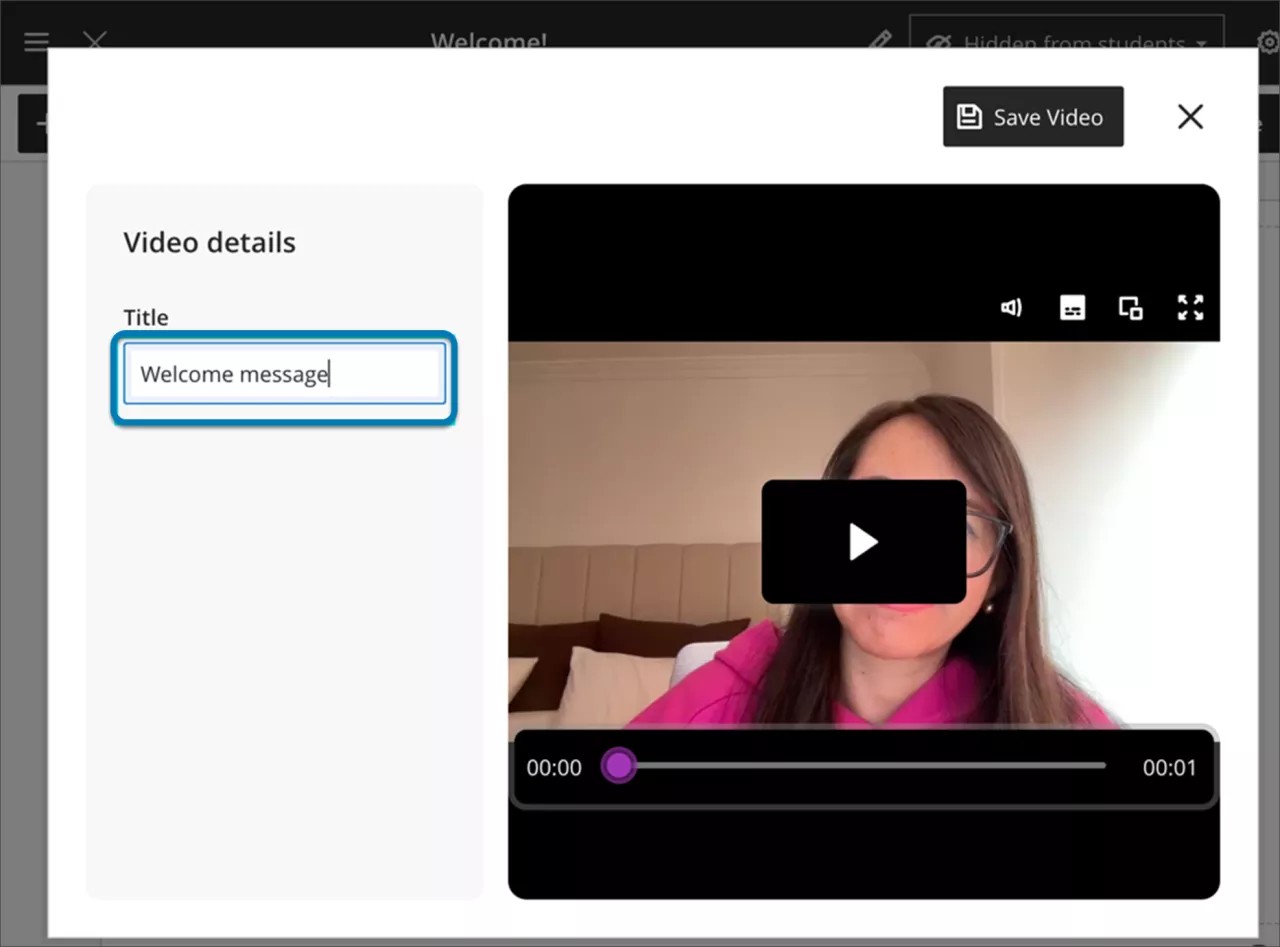
Kalem simgesini seçtikten sonra, önceden yüklenen video, Video Yükle ekranında görüntülenir. Başlığınızı düzenleyebilirsiniz.
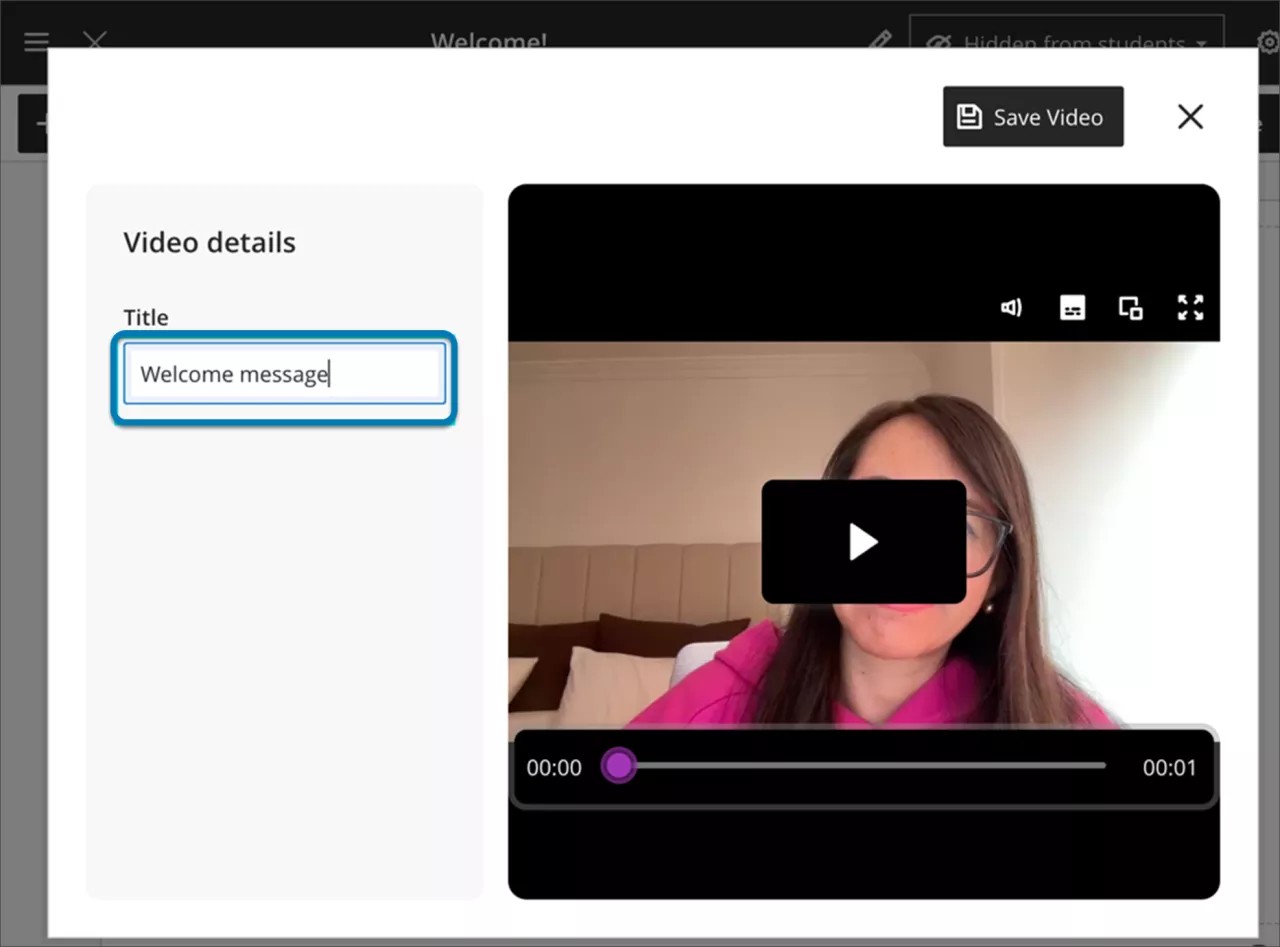
Başarısız bir video yüklemesini yeniden deneme
Video Studio'ya bir dosya yüklerseniz ve yükleme işlemi başarısız olursa ekranın sağ üst köşesindeki Yüklemeyi Yeniden Dene'yi veya Karşıya Yükle işlem çubuğunun yanındaki Yeniden Dene'yi seçebilirsiniz.
Önemli
Yöneticiler için: Bu yeni video özellikleri, Video Studio lisansını gerektirir. Video Studio kullanılarak oluşturulan videolar, mevcut depolama alanı yetkilendirmenize dahil edilmez. Video Studio çözümü için aşağıdaki mevcut ayrıcalıklar kullanılır:
Kurs/Organizasyon (İçerik Alanları) > Materyal Oluşturma: Video oluşturmak için. Kaydetme, sonlandırma, video yükleme durumunu kontrol etme gibi tüm işlemleri içerir. Oynatma için gerekli değildir.
Kurs/Organizasyon (İçerik Alanları) > Materyalleri Silme: Videoları silmek için.
Altyazıları ve dökümleri düzenleme
Not
Belgeler içinde kayıt oluştururken Video Studio kayıtlarının görüntüsünü varsayılan tam genişlikte gösterimin dörtte biri boyutuna yeniden boyutlandırmak mümkündür (Altyazıların ve dökümün görüntülenmesini kontrol etme bölümüne gidin). Kurs İçeriği sayfasında, Video Studio kayıtları tam genişlikte görüntülenir. Bir kullanıcı tarayıcı penceresinin boyutunu küçültürse, kayıt tam boyutun en az yarısı genişliğine kadar küçültülebilir.
Altyazılar ve dökümler bir kayıt için otomatik olarak oluşturulur. Otomatik döküm ayrıca bir kayıttaki tek tek konuşmacıları tanımlar ve bölümlere ayırır (30 konuşmacıya kadar). Video Studio kullanılarak oluşturulan içerikler için altyazıları, dökümleri ve konuşmacı adı etiketlerini düzenleyebilirsiniz. Bu, küçük hataları düzeltmenize ve otomatik olarak oluşturulan altyazılara ve dökümlere netlik katmanıza olanak tanır.
Bir kaydın altyazılarını ve dökümünü düzenlemek için,
1. İçeriği Düzenle'yi seçin.
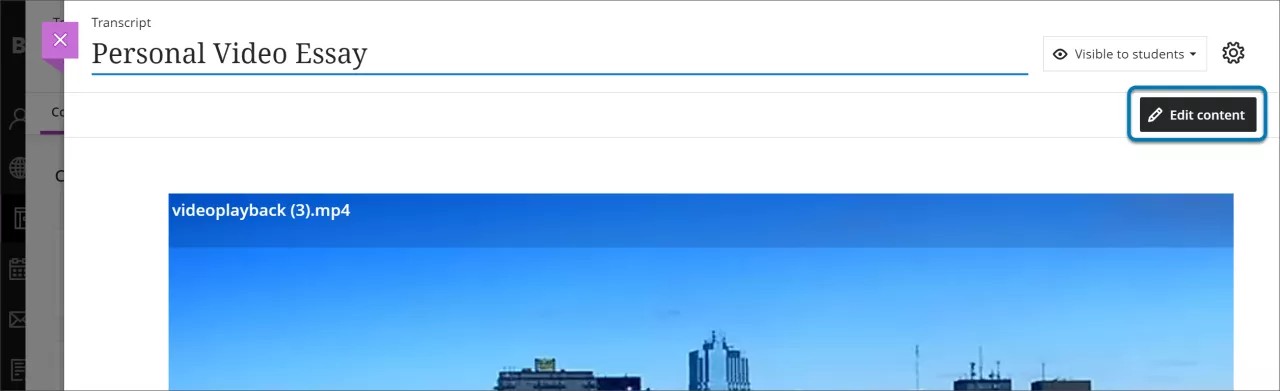
2. Düzenleme seçeneğini (kalem simgesiyle etiketlenmiş düğme) görüntülemek için imlecinizi videonun üzerine getirin. Klavyenizle geziniyorsanız, ekrana odaklanana kadar sekmeyi de seçebilirsiniz, bu da düzenleme seçeneklerini görüntüler. Kalem simgesiyle etiketlenmiş düğmeyi seçin.
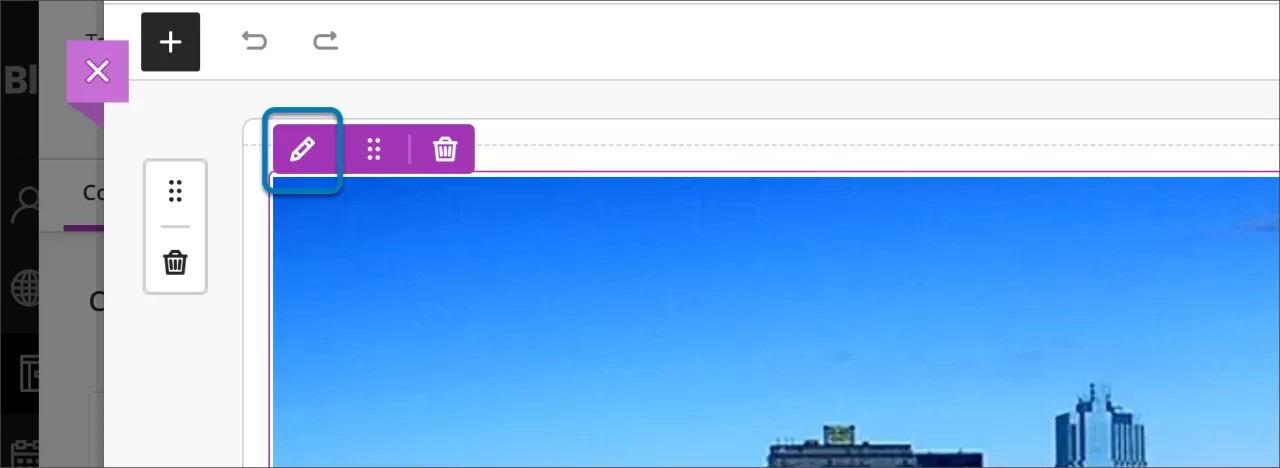
3. Ardından, transkripti görüntüleyen Transkript 'yi seçin. Döküm içinde düzenlemek istediğiniz metnin yanındaki kalemi seçin. Metin veya ad etiketlerinde düzenlemelerinizi yaptıktan sonra, düzenlemeyi kaydetmek için onay işaretini seçin veya değişiklikleri iptal etmek için X seçin. Tüm düzenlemelerinizi yapmayı bitirdikten sonra Videoyu Kaydet . Değişiklikler artık hem altyazılarda hem de dökümde görünecektir.
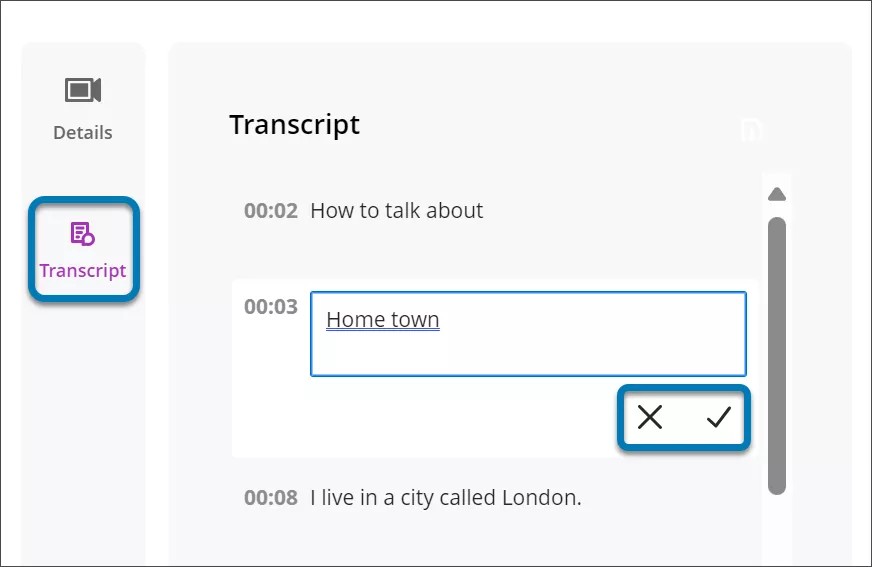
Transkript indirme
Seçtiğiniz kaydı oynatın, ardından video ekranının alt köşesindeki döküm düğmesini seçin. Bu, metin dökümünü görüntüleyen döküm panelini açar. Döküm sütununun üst kısmındaki indirme düğmesini seçin. Döküm, zaman damgalarını ve konuşmacı anlatımını içeren bir VTT dosyası olarak indirilir.
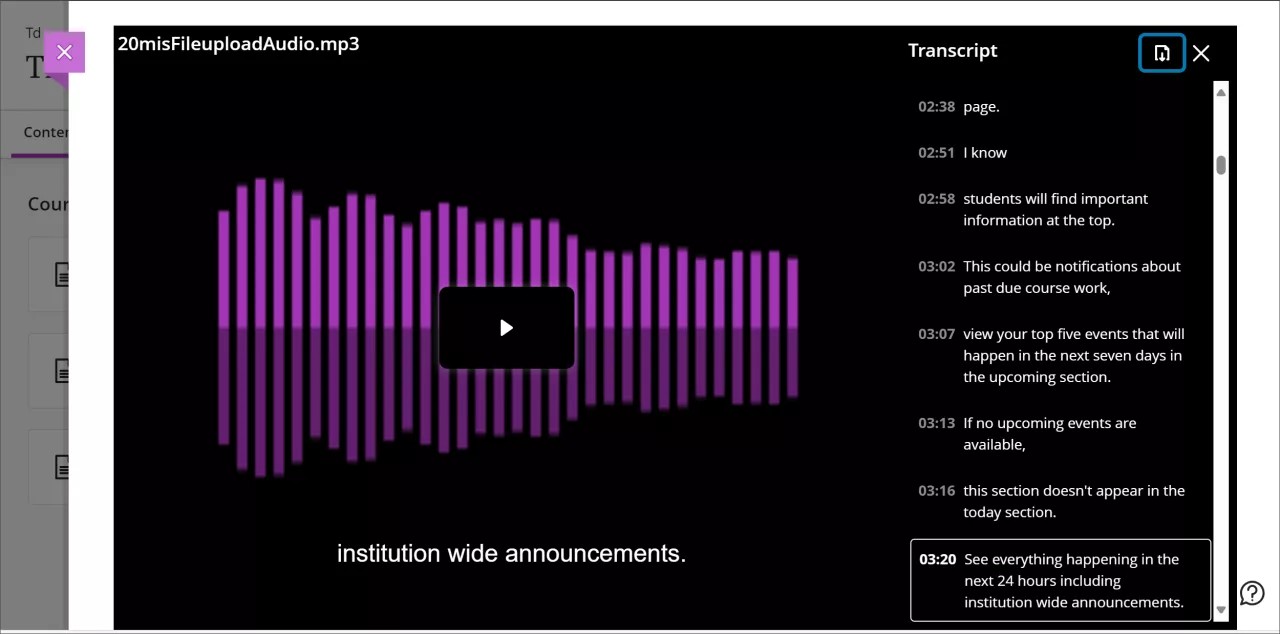
Alt yazıların ve metin dökümünün görüntülenmesini kontrol etme
Not
Kullanıcı, dörtte bir boyutunda boyutlandırılmış bir Video Studio kaydında ileri veya geri atlayamaz.
Video Studio'da siz veya öğrencileriniz, alt yazıların ve metin dökümünün görüntülenmesini kontrol edebilir.
Video Studio, alt yazıları otomatik olarak görüntüleyerek kayıtların daha erişilebilir olmasını sağlar. Farklı öğrenci tercihlerine uyum sağlamak için, bireysel kullanıcılar alt yazıları açıp kapatabilirler. Örneğin, bir öğrenci otomatik olarak oluşturulan altyazıları görüntülemek istemiyorsa kapatabilir. Alt yazıları kapatmak için videonun alt kısmındaki ilerleme çubuğunun yanındaki alt yazılar düğmesini seçin.

Video Studio ayrıca oluşturulan veya yüklenen kayıtlar için otomatik olarak bir metin dökümü de oluşturur. Alt yazılarda olduğu gibi, öğrencileriniz metin dökümünün görüntülenmesini de kontrol edebilir.
Metin dökümünü görüntülemek için videonun alt kısmındaki ilerleme çubuğunun yanındaki metin dökümü düğmesini seçin.
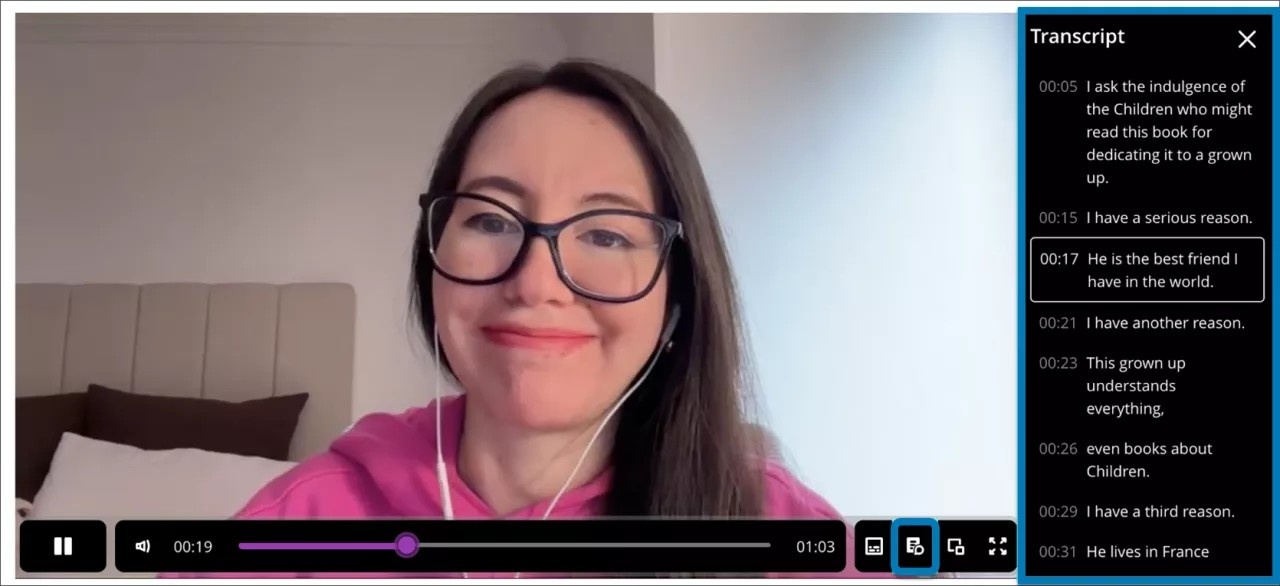
Videolar üç ve dört sütun genişliğinde görüntülendiğinde, öğrencileriniz metin dökümünü belgelerde satır içi ve tam ekran olarak görüntüleyebilir. Videolar bir ila iki sütun genişliğindeyse metin dökümü tam ekranda görüntülenir.
Dörtte bir boyuttaki kayıtlar için dökümlere erişin
Dörtte bir boyutunda bir kayıt oluşturduğunuzda, bir kullanıcı, bir kayıt dökümüne eriştiğinde görüntülenen kalıcı bir pencere aracılığıyla döküme erişir. Kayıt ekranının altında Dökümü Görüntüle öğesini seçin.
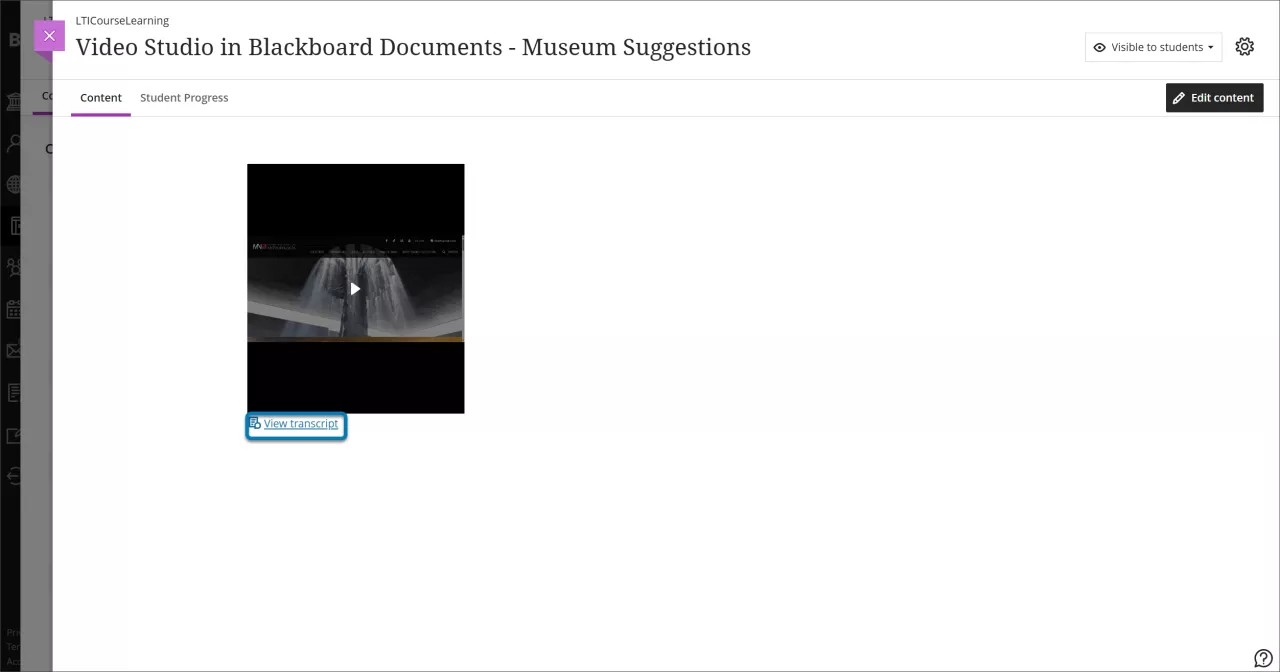
Dökümü Görüntüle seçildiğinde, kayıt dökümünü salt okunur modda içeren kalıcı bir pencere açılır. Döküm düzenleme işlevi, varsayılan tam genişliğin dörtte biri boyutunda görüntülenen bir kayıt için değişmez.
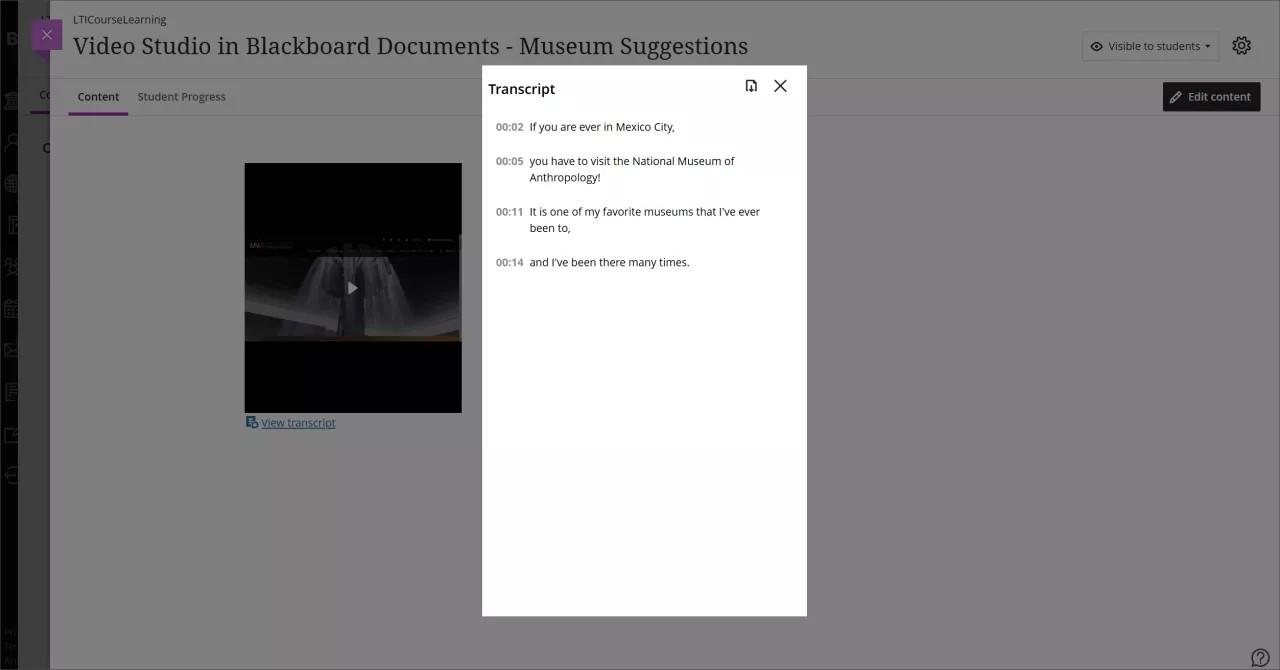
Kayıtta ileri veya geri atlama
Metin dökümünden bir zaman damgası seçerek kaydın belirli bir bölümüne atlayabilirsiniz. Metin dökümünden belirli bir zaman damgası seçtiğinizde kayıt, seçilen ilgili zamandan itibaren oynatılır.
Örneğin, kaydedilmiş bir dersi izleyen bir öğrenci videonun belirli bir bölümüne atlayabilir. Ayrıca, dökümde istenen zaman damgasını seçerek videonun herhangi bir bölümünü yeniden oynatabilirler.
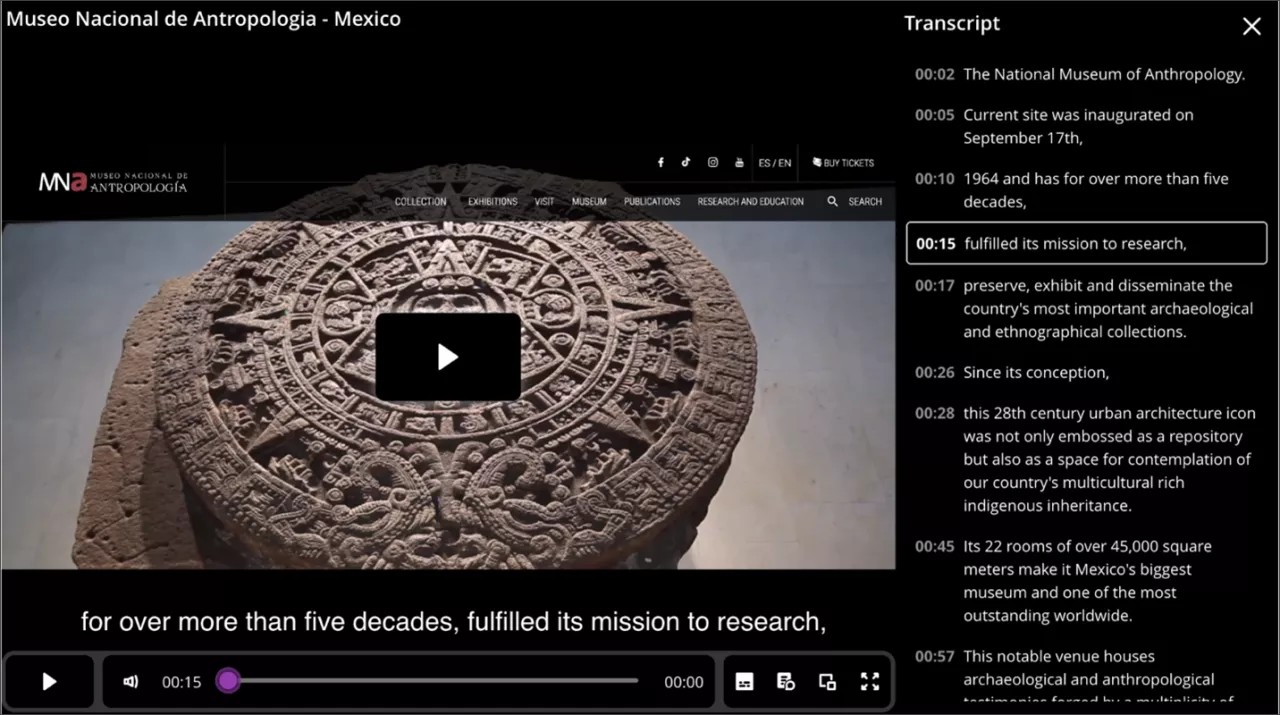
Öğrenci katılımı için analitiği kullanın
Kayıtlar aracılığıyla öğrenci katılımı hakkında bilgi edinmek için analizlere erişebilirsiniz. Bu, bir kursa katılımı teşvik etmek için kayıt içeriğiniz ve öğretim stratejileriniz hakkında veriye dayalı kararlar almanıza yardımcı olabilir.
Düzenleme iş akışından kayıt analizlerine erişebilirsiniz. İçeriği Düzenle ögesini seçin ve ardından kayıt ekranının üzerine geldiğinizde veya sekme tuşuyla hareket ettiğinizde görünen kalem düğmesini seçin. Görüntülenen panelde Analizler öğesini seçin.
Toplam Görüntüleme Sayısı: Bir kayda öğrenciler tarafından toplam kaç kez erişildiğini takip edin.
Bireysel Kullanıcılar: Bir kaydı açan benzersiz kullanıcıları tanımlayın.
Ortalama Görüntülenme Süresi: Öğrencilerin bir kaydı dinlemek veya izlemek için harcadıkları ortalama süreyi izleyin.
Toplam İzlenme Süresi: Öğrencilerin bir kaydı dinlemek veya izlemek için harcadıkları toplam süreyi öğrenin.
Bu analizler, etkileşim örüntülerini ve zaman damgalarını analiz ederek bir kaydın hangi bölümlerinin en çok ve en az ilgi uyandırdığını ortaya çıkarabilir.
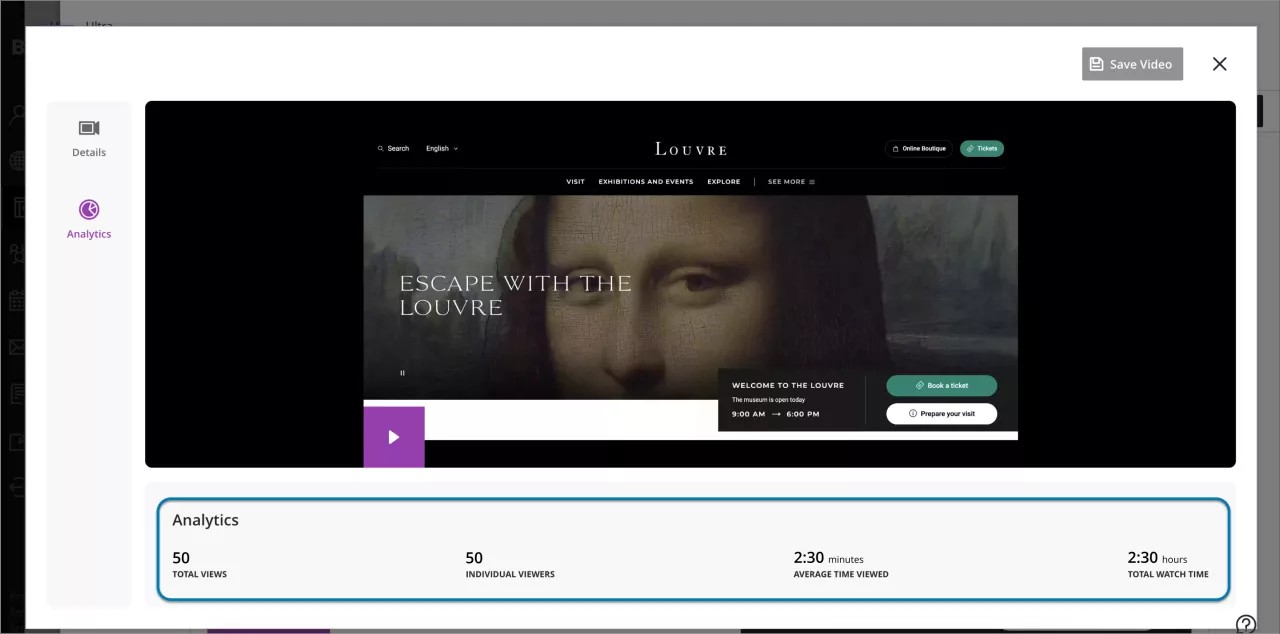
360° videolar ve masaüstünden sanal gerçeklik başlığına bağlantı
360° video yükleme işlemi diğer kayıtlarla aynıdır. 360° video kaydı yüklendiğinde, kaydın sol üst köşesinde, kaydı sola veya sağa kaydırmak için kullanılan gölgeli bir daire görüntülenir. Klavyede gezinme için W, A, S, D tuşlarını da kullanabilirsiniz.
Öğrenciler için sürükleyici sanal deneyimler oluşturmak istiyorsanız, Video Studio'nun masaüstünden sanal gerçeklik başlığına bağlanmak için basit bir süreci vardır. Sürükleyici deneyimler, fiziksel varlığın mümkün olmadığı eğitim senaryoları için özellikle faydalıdır. Örneğin, inşaat öğrencileri riskleri belirlemek için bir otoyol inşaat ortamını keşfedebilir; öğrenciler Uluslararası Uzay İstasyonu'nu gezebilir; veya yeni öğretim üyeleri, 360° izlenecek yolları kullanarak sınıf düzenleri hakkında bilgi edinebilir. Bu Video Studio özelliğinin üründen bağımsız doğası, kurumların mevcut VR ekipmanlarını kullanabilecekleri veya bütçelerine ve ihtiyaçlarına uygun olarak ekipman satın alabilecekleri anlamına gelir.
VR başlığı bağlama işleminin üründen bağımsız doğası, mevcut VR ekipmanını kullanabileceğiniz veya bütçelerine ve ihtiyaçlarına uyacak şekilde ekipman satın alabileceğiniz anlamına gelir.

360 ° Video: masaüstünden Sanal Gerçeklik Başlığına bağlantı
Önemli
[önemli simgeye dikkat edin]: Lütfen kullanmadan önce VR başlığınızın kullanım talimatlarına bakın. Bazı kullanıcılar VR başlıklarını kullanırken hareket hastalığı, baş dönmesi veya hafif rahatsızlık yaşayabilir. Nadir durumlarda, yanıp sönen ışıklara duyarlı kişiler nöbet riski altında olabilir. Düzenli molalar vermek ve güvenlik yönergelerine uymak, rahat bir deneyim sağlamaya yardımcı olabilir.
Video Studio ile kullanıcılar, basit bir Sanal Gerçeklik (VR) başlık aktarma iş akışıyla 360° videoları sürükleyici deneyimlere dönüştürebilir.
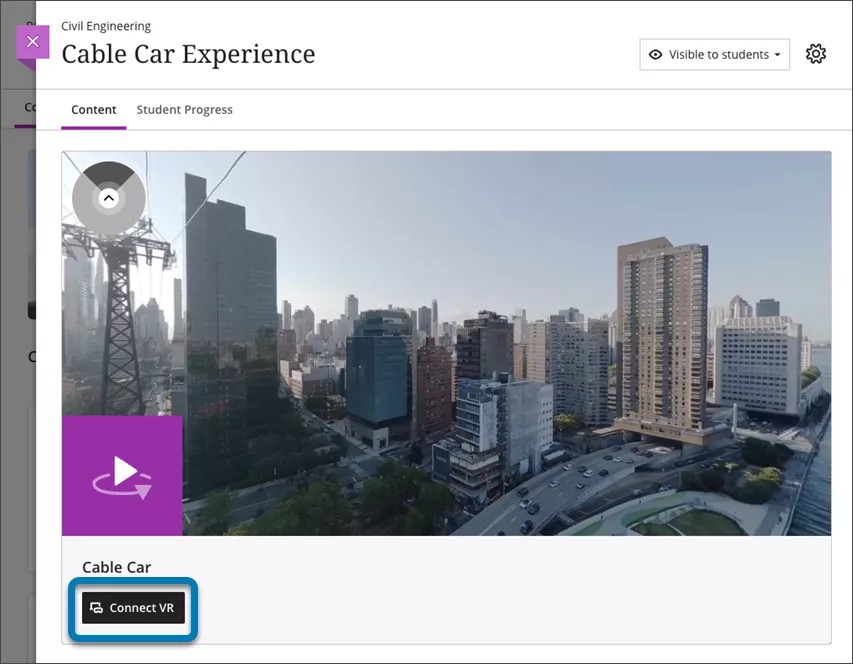
VR başlığında 360° video izlemek için:
1. 360 ° videoyu bir tarayıcıda (mobil veya masaüstü) görüntülediğinizden emin olun.
2. Videonun altında VR'ı Bağla ögesini seçin.
3. Ekranda bir VR başlığına bağlanma ekranı görünür. Bu ekranı açık tutun, giriş kutusuna bir kod girilmesi gerekebilir.
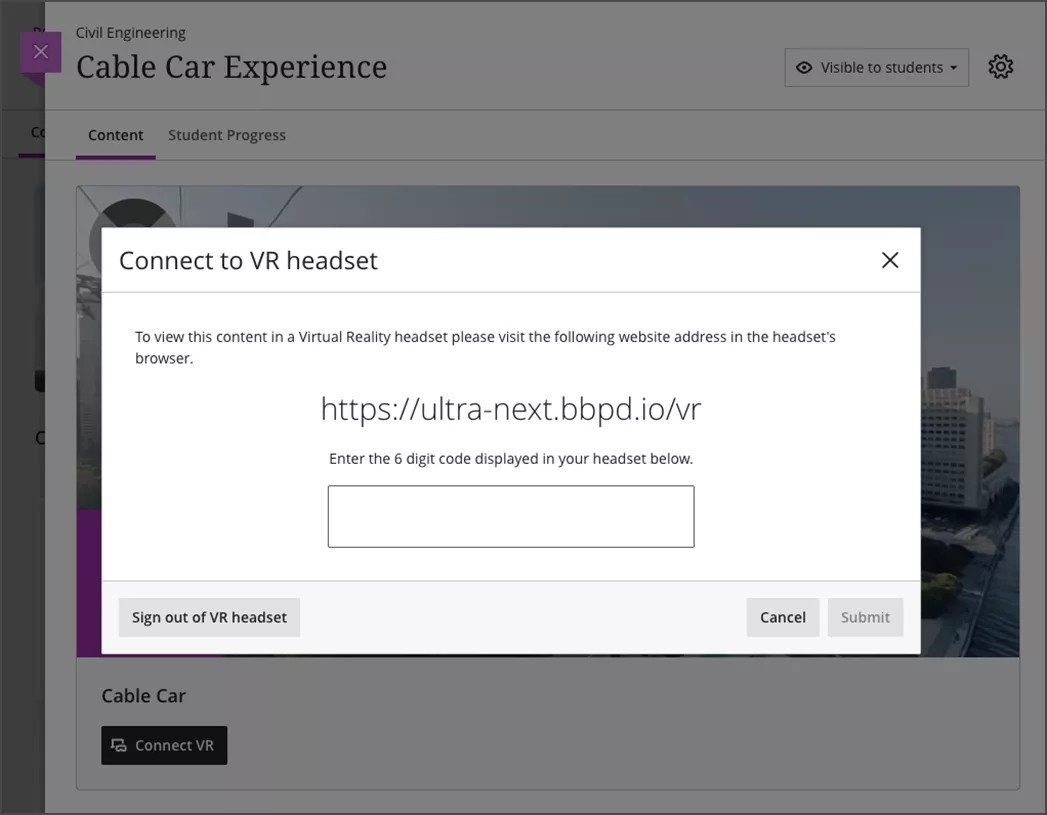
4. Başlığınızı takın ve başlığın tarayıcısını kullanarak 3. adımda ekranda gösterilen URL'yi ziyaret edin.
5. Başlığınızın tarayıcısında 6 haneli bir kod görünecektir. Bu 6 haneli kodu masaüstü veya mobil tarayıcınızda çıkan giriş ekranına yazın.
6. Kodun doğru olduğuna dair ekranda bir onay geldiğinde, başlığınızı tekrar takın. VR başlığı, videoyu göstermek için otomatik olarak ilerler.
7. Başlığınızın tarayıcısında videonun altındaki Sürükleyici Olarak Görüntüle veya VR'ye Girin seçeneğini seçmeniz gerekebilir.
8. Başlıktaki sürükleyici içeriği deneyimleyin.
9. Başlıktan Blackboard'da gezinmeye devam edebilir veya mevcut diğer kapsamlı içerikleri görüntüleyebilirsiniz.
10. Başlıkla işiniz bittiğinde, oturumu kapattığınızdan emin olun. Bu, başlıktaki oturum kapatma seçeneğine ilerleyerek veya 3 adımda gösterilen mobil veya masaüstü ekranında çıkan VR başlığından çıkış yap seçeneğini seçerek yapılabilir.